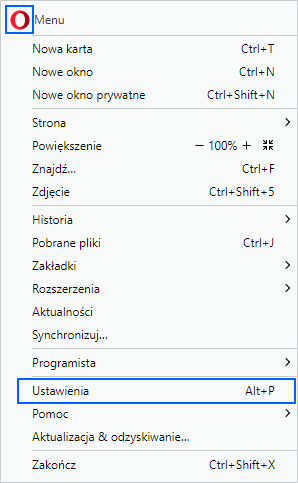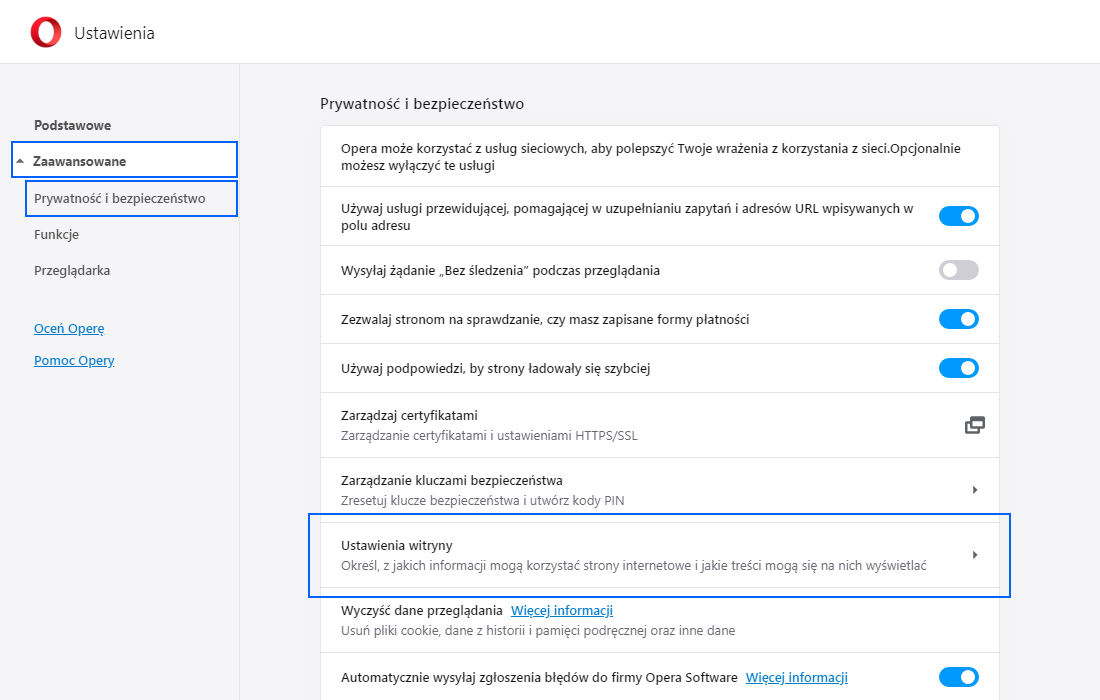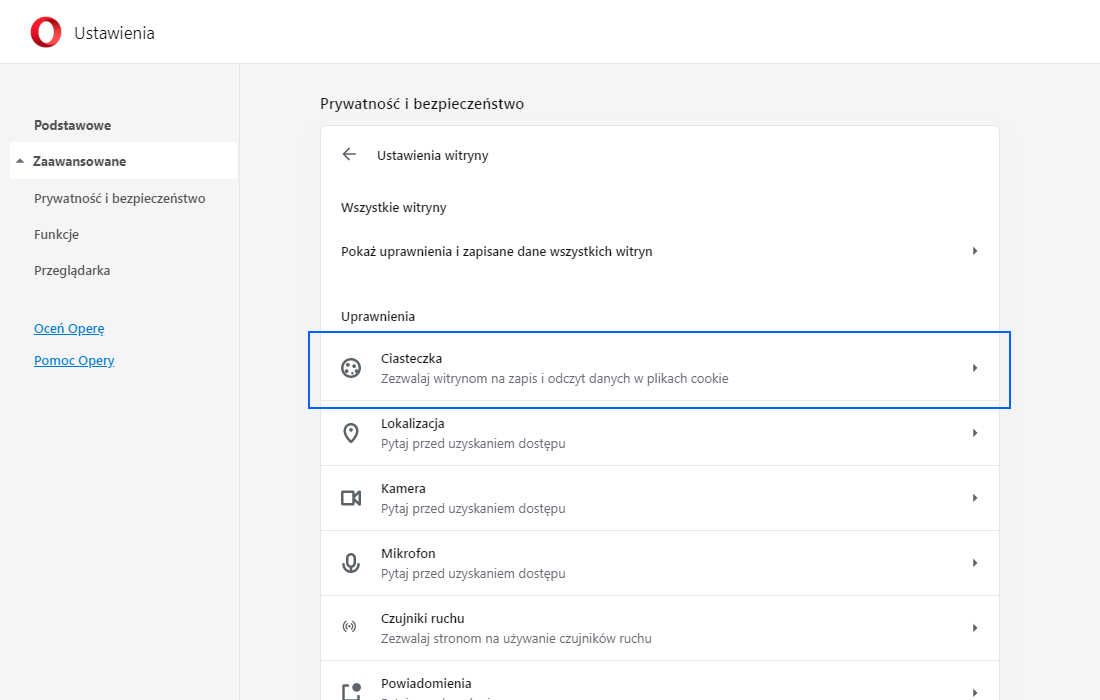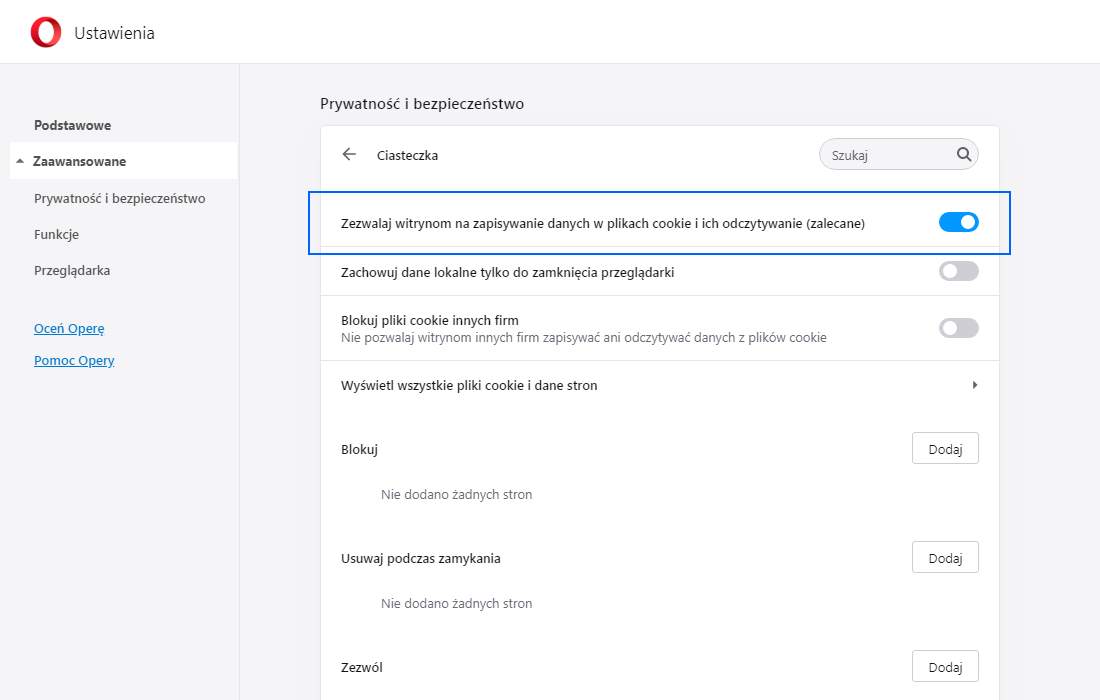Prosimy o zapoznanie się z poniższymi informacjami oraz wyrażenie dobrowolnej zgody poprzez kliknięcie przycisku "Zgadzam się".
Pamiętaj, że zawsze możesz wycofać zgodę.
Serwis internetowy, z którego Pani/Pan korzysta używa plików cookies w celu:
- niezbędnego zapewnienia prawidłowego działania Serwisów (utrzymania sesji),
- realizacji funkcjonalności ułatwiających obsługę Serwisu,
- dopasowania reklam w serwisach społecznościowych,
- analizy statystyk ruchu i reklam w Serwisach,
- zbierania i przetwarzania danych w celu wyświetlenia reklam produktów własnych i klientów reklamowych oraz do śledzenia użytkowników, kliknięć i konwersji
wyświetlanych reklam.
Są to pliki instalowane w urządzeniach końcowych osób korzystających z Serwisu, w celu administrowania Serwisem, dostosowania treści Serwisu do preferencji użytkownika, utrzymania sesji użytkownika oraz dla celów statystycznych i targetowania reklamy (dostosowania treści reklamy do indywidualnych potrzeb użytkownika). Informujemy, że istnieje możliwość określenia przez użytkownika Serwisu warunków przechowywania lub uzyskiwania dostępu do informacji zawartych w plikach cookies za pomocą ustawień przeglądarki lub konfiguracji usługi. Szczegółowe informacje na ten temat dostępne są u producenta przeglądarki, u dostawcy usługi dostępu do internetu oraz w Polityce prywatności i plików cookies.
Administratorem Pana/Pani danych osobowych w związku z korzystaniem z Serwisu internetowego i jego usług jest Wydawnictwo
Podatkowe GOFIN sp. z o.o. Administratorem danych osobowych w plikach cookies w związku z wyświetleniem analizy statystyk
i wyświetlaniem spersonalizowanych reklam są partnerzy Wydawnictwa Podatkowego GOFIN sp. z o.o., Google Inc, Facebook Inc.
Wobec swoich danych mają Pan/Pani prawo do żądania dostępu do swoich danych, ich sprostowania, usunięcia lub ograniczenia
przetwarzania, prawo do wniesienia sprzeciwu wobec przetwarzania danych, prawo do cofnięcia zgody.
- Niezbędność przetwarzania danych w związku z wykonaniem umowy.
Umowa w naszym przypadku oznacza akceptację regulaminu naszych usług. Jeśli zatem akceptuje Pani/Pan umowę na realizację danej usługi, to możemy przetwarzać Pani/Pana dane w zakresie niezbędnym do realizacji tej umowy.
- Niezbędność przetwarzania danych w związku z prawnie uzasadnionym interesem administratora.
Dotyczy sytuacji, gdy przetwarzanie danych jest uzasadnione z uwagi na usprawiedliwione potrzeby administratora, tj. dokonanie pomiarów statystycznych, ulepszania naszych usług, jak również prowadzenie marketingu i promocji własnych usług administratora.
- Dobrowolna zgoda.
Aby móc realizować cele:
- zapamiętania Pani/Pana decyzji w Serwisach w zakresie korzystania z dostępnych opcjonalnie funkcjonalności,
- analiz statystyk ruchu i reklam w Serwisach,
- dopasowania reklam w serwisach społecznościowych,
- wyświetlania spersonalizowanych reklam produktów własnych i klientów reklamowych oraz do śledzenia użytkowników, kliknięć i konwersji wyświetlanych reklam w związku z odwiedzaniem niniejszego Serwisu
internetowego partnerzy Wydawnictwa Podatkowego Gofin sp. z o.o. muszą mieć możliwość przetwarzania Pani/Pana danych.
W związku z powyższymi wyjaśnieniami prosimy o wyrażenie dobrowolnej zgody na zapisywanie informacji w plikach cookies przez kliknięcie przycisku „Zgadzam się” lub „Nie teraz” w przypadku braku zgody. Istnieje możliwość skorzystania z „ustawień zaawansowanych” plików cookies w celu określenia indywidualnych zgód na zapis wybranych plików cookies realizujących wybrane cele.


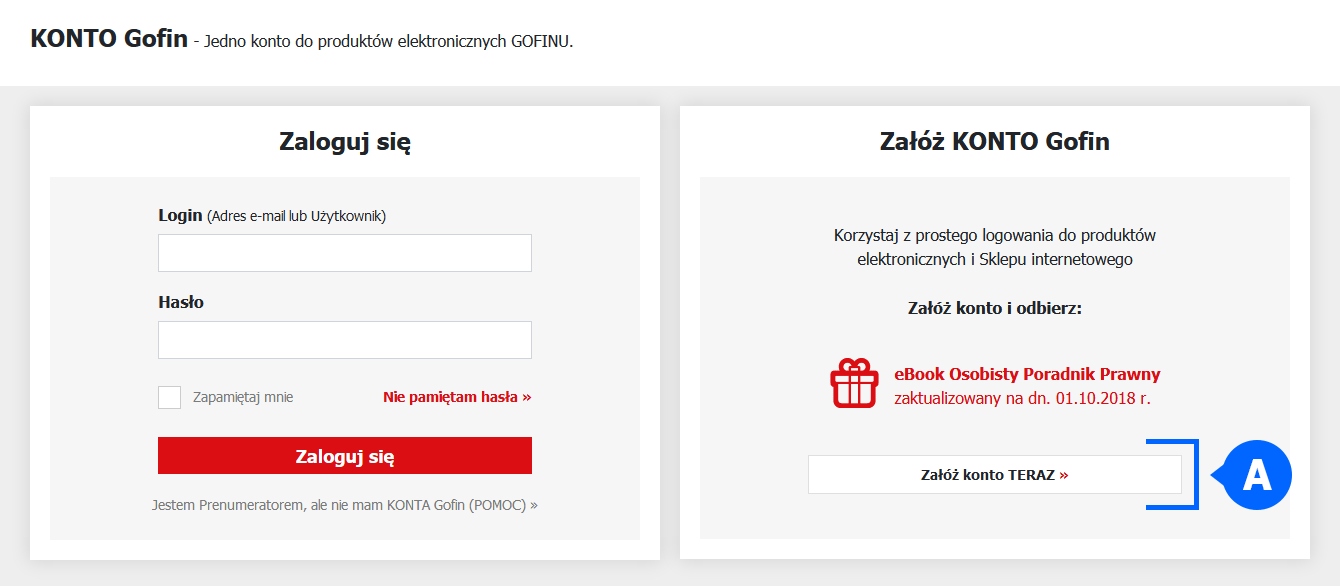
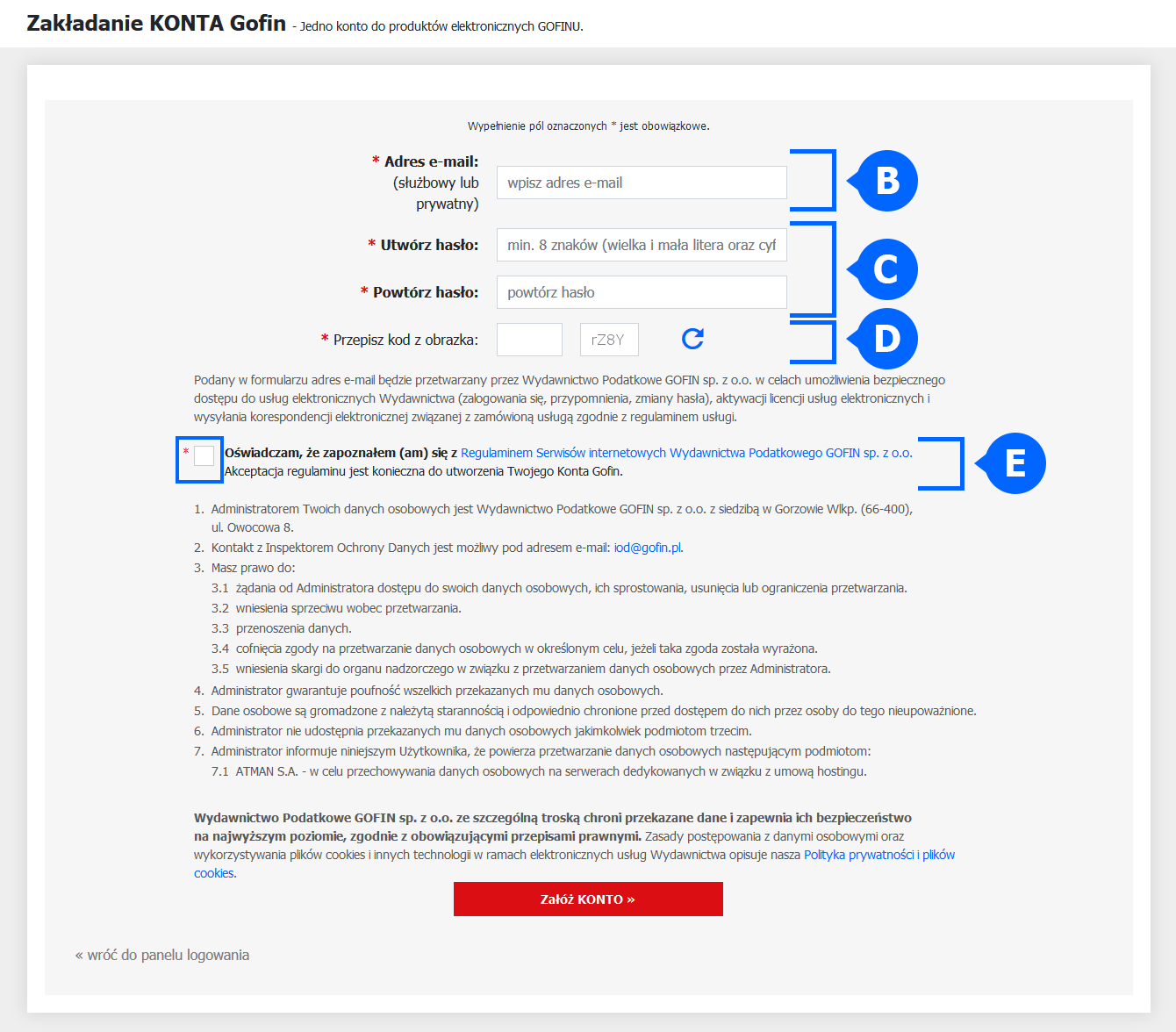
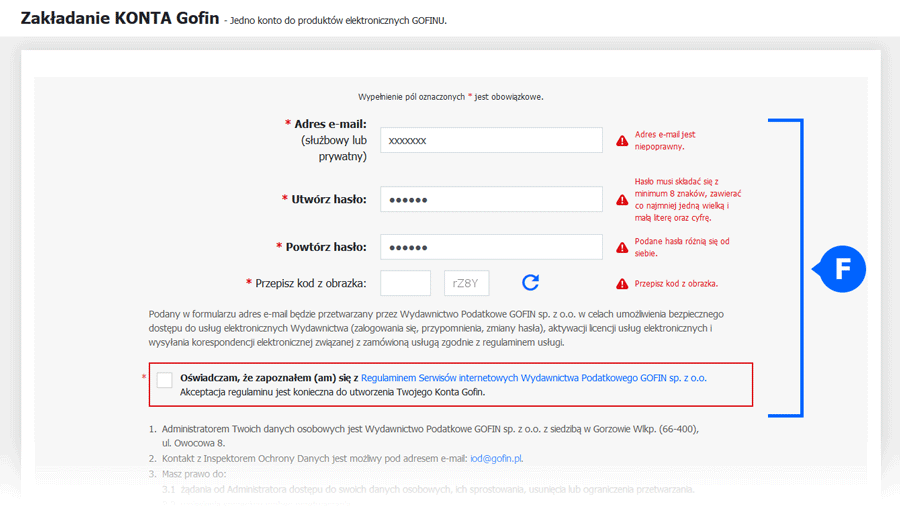
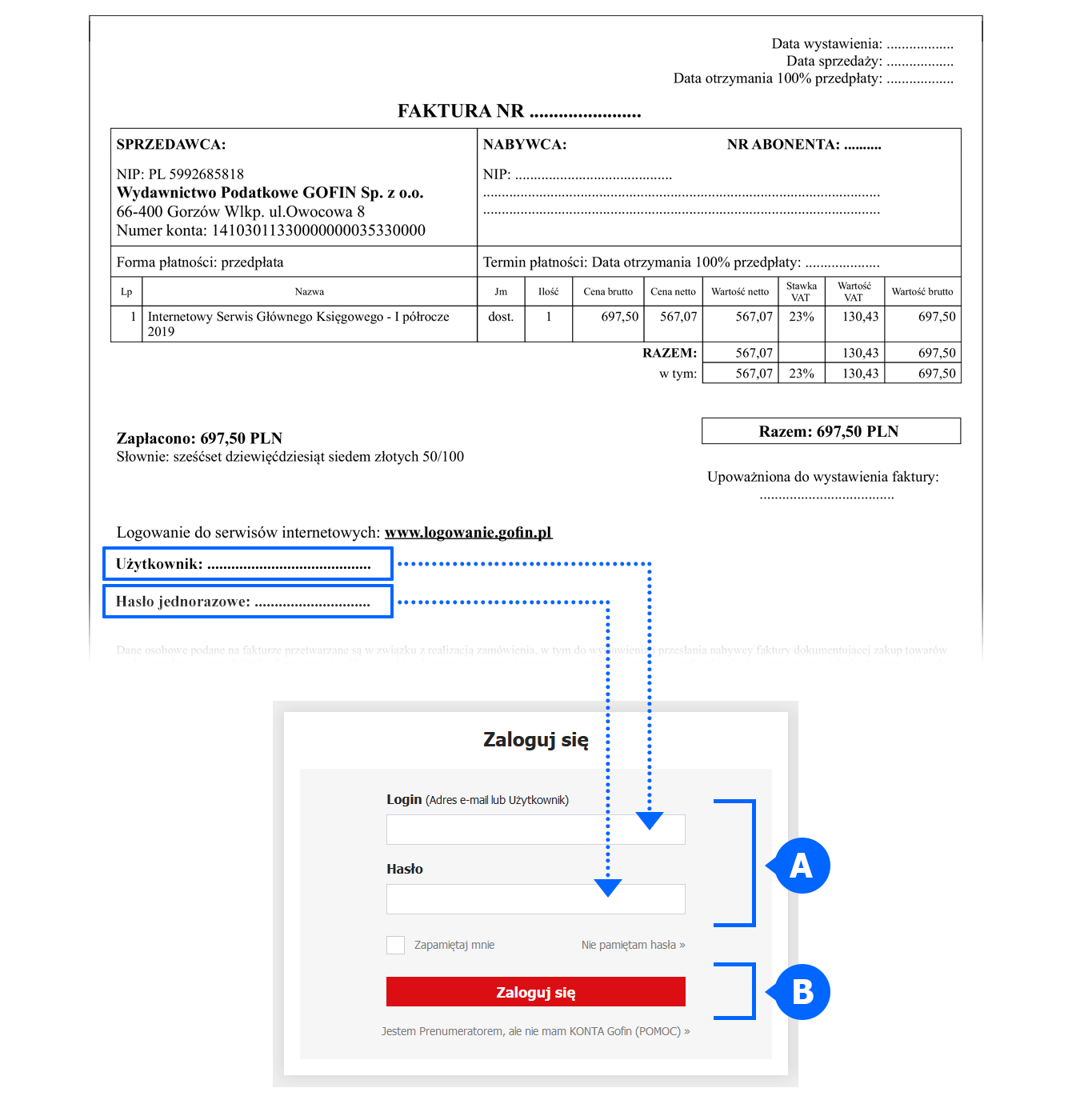
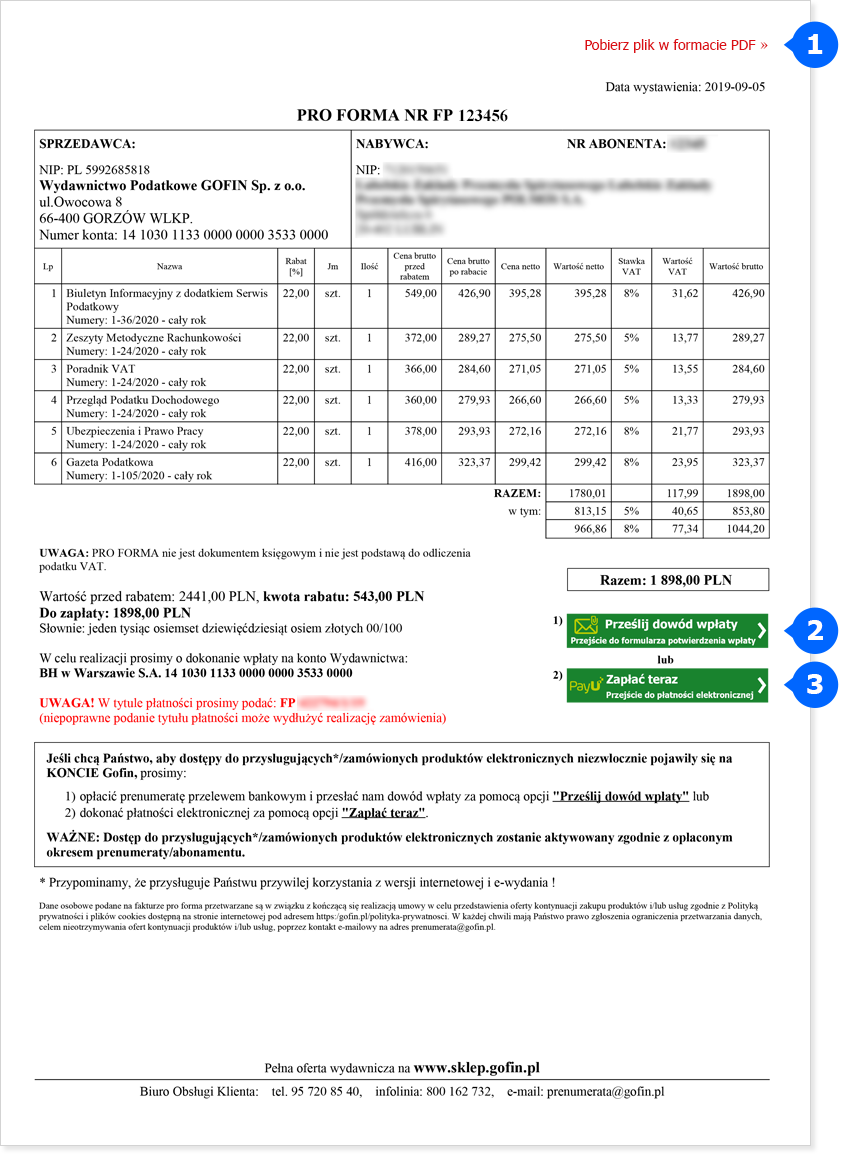
 i wybierz Blokowanie treści.
i wybierz Blokowanie treści.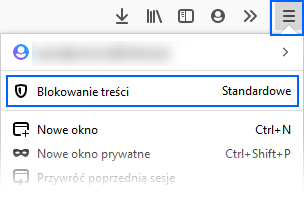
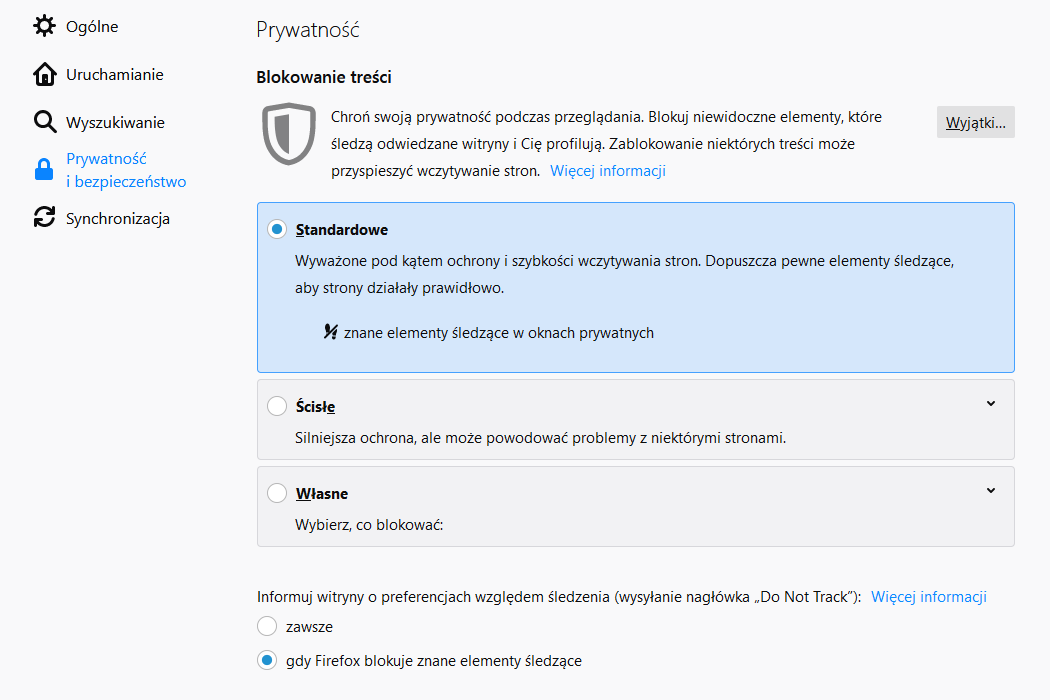
 a potem Ustawienia.
a potem Ustawienia.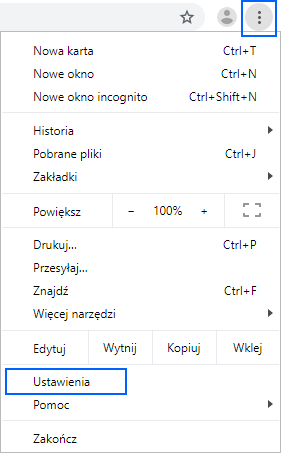
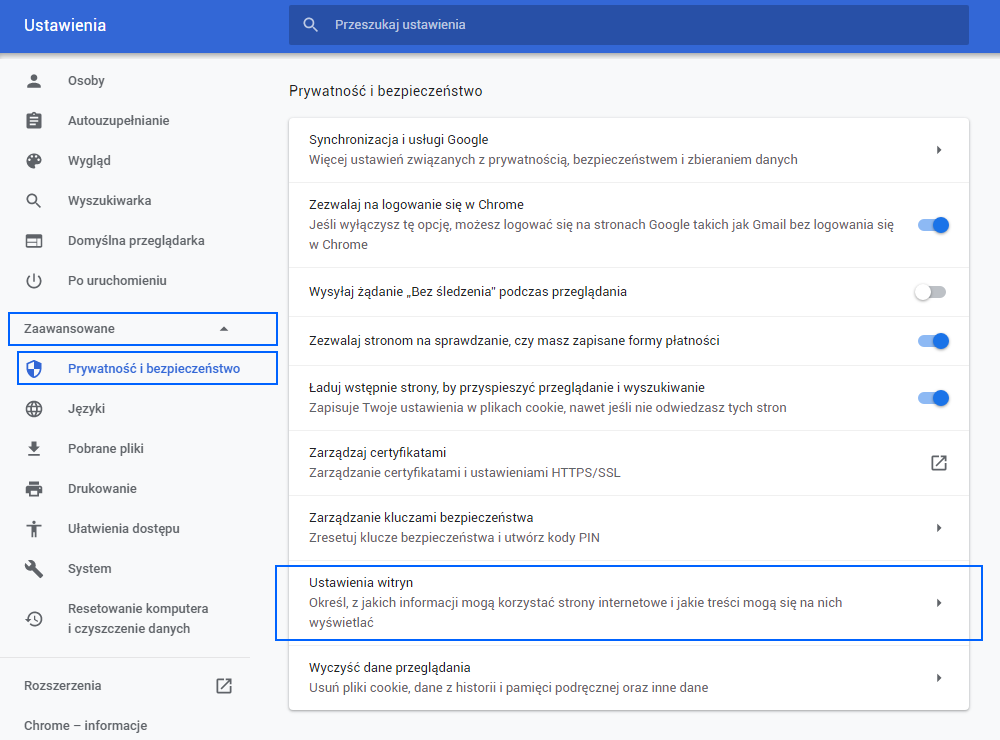
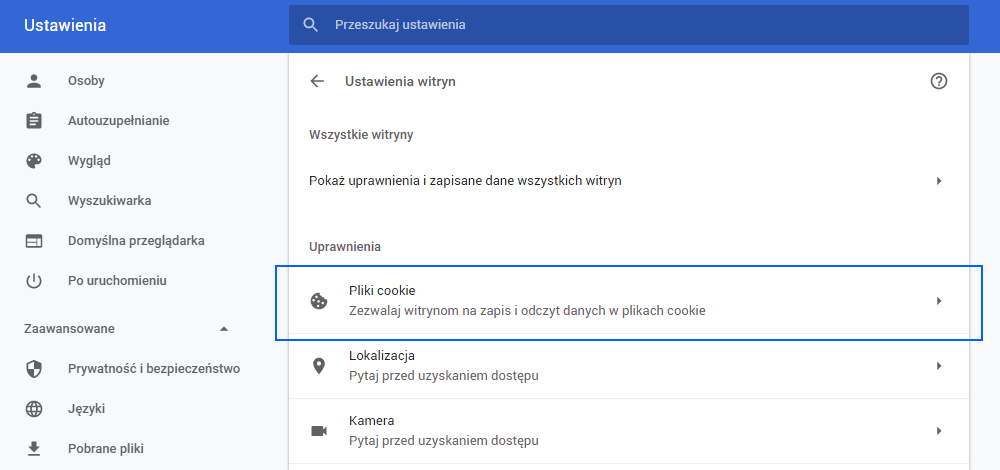
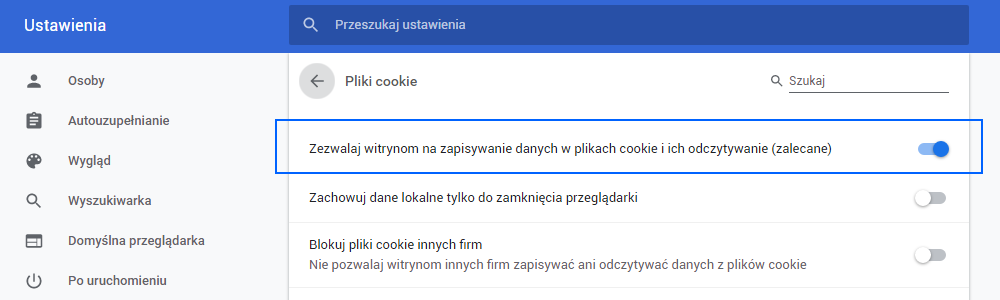
 a potem Ustawienia.
a potem Ustawienia.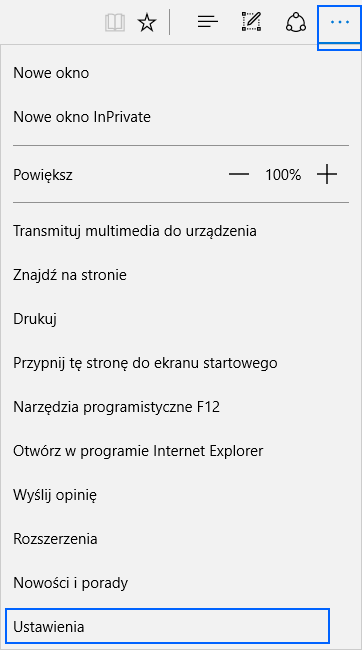
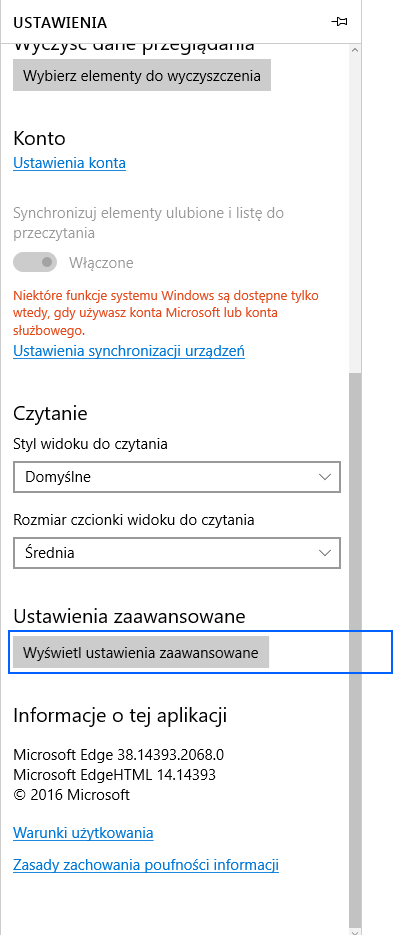
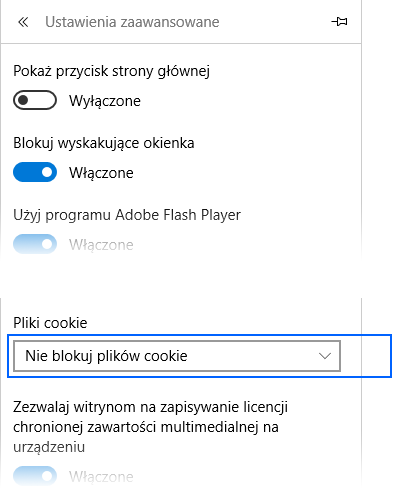
 a potem Ustawienia.
a potem Ustawienia.